Comment redémarrer Windows et 10 en utilisant uniquement le clavier

Tout le monde sait que pour fermer Windows, vous avez toujours dû cliquer sur le bouton Démarrer ... mais que faire si vous ne voulez pas Cliquez sur? Que se passe-t-il si votre souris se brise ou si vous vous sentez simplement paresseux et que vous ne voulez pas l'atteindre? Voici comment redémarrer ou éteindre Windows 8 en utilisant simplement le clavier
Dans les éditions précédentes de Windows, vous pouviez facilement faire cela en déplaçant le menu Démarrer et en naviguant avec la touche Windows puis les touches fléchées, mais Windows 8. x a cet écran de démarrage vraiment ennuyeux qu'ils enlèvent heureusement dans la prochaine version.
C'est vraiment simple.
D'abord, utilisez WIN + X pour afficher le menu des outils électriques.
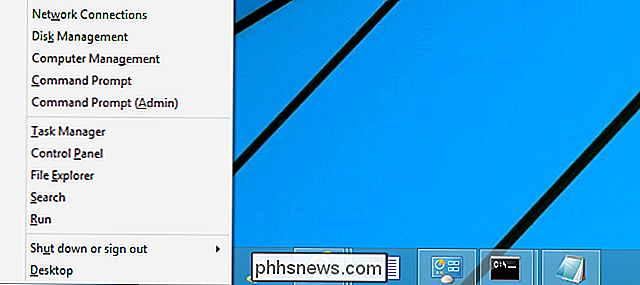
Puis utilisez la touche U du clavier pour faire apparaître le " Arrêtez-vous ou déconnectez-vous "menu.
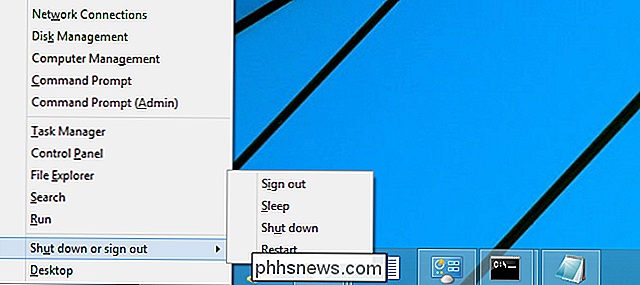
Maintenant, vous pouvez utiliser la touche U pour arrêter immédiatement, ou R pour redémarrer, S pour dormir, ou I pour déconnecter. Vous êtes maintenant un ninja clavier. Soyez fier de vous.
Mise à jour : Mr Wizard dans les commentaires souligne que vous pouvez également cliquer sur le bureau (ou simplement vous assurer que le bureau est la fenêtre active) et utiliser ALT + F4 pour faire apparaître la fermeture boîte de dialogue

Windows utilise le planificateur de tâches pour les tâches système
Bien que vous puissiez utiliser le planificateur de tâches Windows pour programmer vos propres tâches automatiques, Windows l'utilise également en coulisse pour effectuer de nombreuses tâches système - défragmentation vos disques durs lorsque vous n'utilisez pas votre ordinateur, par exemple. Vous pouvez même modifier ces tâches système pour modifier Windows à votre guise - par exemple, vous pouvez changer la fréquence à laquelle Windows crée des points de restauration système.

Cette semaine, Microsoft a fait de Windows 10 une "mise à jour recommandée" qui sera automatiquement téléchargée pour de nombreux utilisateurs Windows 7 et 8.1 . Ceci est juste le dernier mouvement de Microsoft en poussant agressivement Windows 10 - voici comment nous sommes arrivés à ce point. Windows 10 est meilleur que Windows 8, et probablement une bonne mise à niveau pour la plupart des utilisateurs Windows à ce stade.



